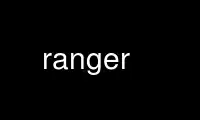
Dies ist der Befehlsranger, der im kostenlosen OnWorks-Hosting-Provider über eine unserer zahlreichen kostenlosen Online-Workstations wie Ubuntu Online, Fedora Online, Windows-Online-Emulator oder MAC OS-Online-Emulator ausgeführt werden kann
PROGRAMM:
NAME/FUNKTION
Ranger - visueller Dateimanager
ZUSAMMENFASSUNG
Ranger [--Version] [--help] [--debuggen] [--sauber] [--confdir=Verzeichnis]
[--copy-config=welche] [--Datei wählen=Ziel] [--wähle Dateien=Ziel] [--ausgewähltir=Ziel]
[--Datei aussuchen=Dateipfad] [--list-unused-keys] [--list-tagged-files=Etikett] [--Profil]
[--cmd=Befehl] [Weg]
BESCHREIBUNG
ranger ist ein Konsolendateimanager mit VI-Tastenbelegung.
RESSOURCEN
Dieser manuell enthält Anweisungen zur Verwendung und Konfiguration von Ranger.
innen Rangerkönnen Sie drücken ? für eine Liste von Tastenbelegungen, Befehlen oder Einstellungen.
Die Datei README.md enthält Installationsanweisungen.
Die Datei HACKEN.md enthält Richtlinien für die Codeänderung.
Das Verzeichnis doc/configs enthält Konfigurationsdateien. Sie werden normalerweise installiert auf
/etc/ranger/config und kann mit der Option --copy-config von ranger abgerufen werden.
Das Verzeichnis Beispiele enthält Referenzimplementierungen für Ranger-Plugins, Beispiel
Konfigurationsdateien und einige Programme zur Integration von Ranger mit anderer Software. Sie
werden normalerweise installiert auf /usr/share/doc/ranger/examples.
Die Manpage von Gewehr(1) beschreibt die Funktionen des Dateiöffners
Die Sektion Verbindet dieser Manpage enthält weitere Ressourcen.
OPTIONAL
-d, --debuggen Aktivieren Sie den Debug-Modus: Wenn ein Fehler auftritt, wird Ranger verlassen und
Drucken Sie einen vollständigen Traceback. Das Standardverhalten besteht darin, nur den Namen von . zu drucken
die Ausnahme in der Statusleiste/im Protokoll und versuchen Sie weiterzulaufen.
-c, --sauber Aktivieren Sie den Reinigungsmodus: Ranger greift nicht auf Konfigurationen zu und erstellt keine Konfigurationen
Dateien und hinterlässt keine Spuren auf Ihrem System. Dies ist nützlich, wenn Ihr
Konfiguration defekt ist, wenn Sie Unordnung vermeiden möchten usw.
-r dir, --confdir=dir
Ändern Sie das Konfigurationsverzeichnis von Ranger von ~ / .config / ranger zu "dir".
--copy-config=Datei
Erstellen Sie Kopien der Standardkonfigurationsdateien in Ihrer lokalen Konfiguration
Verzeichnis. Vorhandene werden nicht überschrieben. Mögliche Werte: alle,
Befehle, Befehle_full, rc, Gewehr, kann.
Hinweis: Sie können das Laden der globalen Konfigurationsdateien deaktivieren, indem Sie
Export RANGER_LOAD_DEFAULT_RC=FALSCH in Ihrem Umfeld. Siehe auch:
DATEIEN,
--copy-config=Befehle kopiert nur eine kleine Beispielkonfigurationsdatei mit
ein ausführlich kommentiertes Beispiel. Es wird empfohlen, diese Datei ordentlich zu halten, um
Vermeiden Sie es, bei Ranger-Upgrades nicht mehr gültige Befehle zu erhalten. Die vollständige Standardeinstellung
commands.py kann mit --copy-config= . kopiert werdenBefehle_full, aber diese Datei
wird vom Ranger ignoriert und dient nur als Referenz zum Selbermachen
Befehle.
--Datei wählen=Zieldatei
Ermöglicht Ihnen, eine Datei mit Ranger auszuwählen. Dadurch ändert sich das Verhalten, sodass
Wenn Sie eine Datei öffnen, wird Ranger verlassen und den absoluten Pfad dazu schreiben
Datei in Zieldatei.
--wähle Dateien=Zieldatei
Ermöglicht es Ihnen, mehrere Dateien mit Ranger auszuwählen. Dies ändert das Verhalten so
dass, wenn Sie eine Datei öffnen, Ranger beendet und die absoluten Pfade von . schreibt
alle ausgewählten Dateien in Zieldatei, wobei nach jedem Dateinamen ein Zeilenumbruch hinzugefügt wird.
--ausgewähltir=Zieldatei
Ermöglicht die Auswahl eines Verzeichnisses mit Ranger. Wenn Sie Ranger verlassen, wird es
schreibe das zuletzt besuchte Verzeichnis in Zieldatei.
--Datei aussuchen=Zieldatei
Offener Ranger mit Zieldatei ausgewählt.
--list-unused-keys
Listen Sie allgemeine Schlüssel auf, die an keine Aktion im "Browser"-Kontext gebunden sind.
Diese Liste ist nicht vollständig, Sie können jeden Schlüssel binden, der von Flüchen unterstützt wird:
Verwenden Sie den von "getch()" zurückgegebenen Schlüsselcode.
--list-tagged-files=Etikett
Listen Sie alle Dateien auf, die mit dem angegebenen Tag gekennzeichnet sind. Hinweis: Tags sind einzeln
Zeichen. Das Standard-Tag ist "*"
--Profil Drucken Sie Statistiken zur CPU-Auslastung beim Beenden.
--cmd=Befehl Führen Sie den Befehl aus, nachdem die Konfiguration gelesen wurde. Verwenden Sie diese Option
mehrmals, um mehrere Befehle auszuführen.
--Version Version drucken und beenden.
-h, --help Drucken Sie eine Liste mit Optionen und beenden Sie den Vorgang.
KONZEPTE
Dieser Teil erklärt, wie bestimmte Teile von Ranger funktionieren und wie sie effizient eingesetzt werden können.
STICHWORTE
Tags sind einzelne Zeichen, die links von einem Dateinamen angezeigt werden. Sie können Tags verwenden
wie auch immer du willst. Drücken Sie "t", um Tags umzuschalten, und "ut", um alle Tags aus der Auswahl zu entfernen.
Das Standard-Tag ist ein Asterisk ("*"), aber Sie können jedes beliebige Tag verwenden, indem Sie eingeben ".
VORSCHAUEN
Standardmäßig werden nur Textdateien in der Vorschau angezeigt, Sie können jedoch externe Vorschauskripts aktivieren, indem Sie
Setzen der Option "use_preview_script" und "preview_files" auf true.
Dieses Standardskript ist ~/.config/ranger/scope.sh. Es enthält mehr Dokumentation und Aufrufe
zu den Programmen Luchs und elinks für HTML-, hervorheben für Text/Code, img2txt für Bilder,
ein Werkzeug für Archive, pdftotext für PDFs und Medieninformation für Video- und Audiodateien.
Installieren Sie diese Programme (nur die, die Sie benötigen) und scope.sh verwendet sie automatisch.
Unabhängig vom Vorschau-Skript gibt es eine Funktion, um Bilder in der Vorschau anzuzeigen, indem Sie sie zeichnen
direkt ins Terminal. Um diese Funktion zu aktivieren, setzen Sie die Option "preview_images" auf
true und aktivieren Sie einen der Bildvorschaumodi:
w3m
Dies funktioniert nicht über ssh, erfordert bestimmte Terminals (getestet auf "xterm" und "urxvt")
und ist nicht mit tmux kompatibel, obwohl es mit Bildschirm funktioniert.
Um diese Funktion zu aktivieren, installieren Sie das Programm "w3m" und setzen Sie die Option
"preview_images_method" zu w3m.
iTerm2
Dies funktioniert nur in iTerm2, das mit Bildvorschauunterstützung kompiliert wurde, funktioniert jedoch über ssh.
Um diese Funktion zu aktivieren, setzen Sie die Option "preview_images_method" auf iterm2.
SELECTION
Die Auswahl ist definiert als "Alle markierten Dateien, WENN ES ALLEN, andernfalls die aktuellen
Datei." Beachten Sie dies, wenn Sie den Befehl :delete verwenden, der alle Dateien in der Datei löscht
Auswahl.
Sie können Dateien markieren, indem Sie drücken , v usw. Ein gelbes Mrk Symbol unten rechts
zeigt an, dass sich in diesem Verzeichnis markierte Dateien befinden.
MAKROS
Makros können in Befehlen verwendet werden, um Dinge abzukürzen.
%f der markierten Datei
%d der Pfad des aktuellen Verzeichnisses
%s die ausgewählten Dateien im aktuellen Verzeichnis.
%t alle markierten Dateien im aktuellen Verzeichnis
%c die vollständigen Pfade der aktuell kopierten/ausgeschnittenen Dateien
Die Makros %f, %d und %s haben auch Großbuchstabenvarianten %F, %D und %S, die sich auf die
nächste Registerkarte. Um auf bestimmte Registerkarten zu verweisen, fügen Sie eine Zahl dazwischen hinzu. (%7s = Auswahl der
siebte Registerkarte.)
%c ist das einzige Makro, das außerhalb des aktuellen Verzeichnisses liegt. So können Sie die "missbrauchen"
Kopierfunktion für andere Zwecke, z. B. das Unterscheiden von zwei Dateien, die sich in unterschiedlichen befinden
Verzeichnisse:
Ziehen Sie die Datei A (geben Sie yy ein), gehen Sie zu der Datei B und geben Sie dann ein
@diff %c %f
Makros für Dateipfade sind im Allgemeinen Shell-escaped, damit sie in der "Shell" verwendet werden können
Befehl.
Wenn Sie außerdem eine Tastenbelegung erstellen, die . verwendet , eine besondere Aussage, die
akzeptiert eine beliebige Taste, dann kann das Makro %any (oder %any0, %any1, %any2, ...) im . verwendet werden
Befehl, um die gedrückte Taste abzurufen.
Das Makro %rangerdir wird in das Verzeichnis der Python-Bibliothek von Ranger erweitert, Sie können es verwenden
für so etwas wie diesen Befehl:
alias show_commands Shell weniger %rangerdir/config/commands.py
Das Makro %space wird zu einem Leerzeichen erweitert. Sie können damit Leerzeichen am Ende von hinzufügen
bei Bedarf einen Befehl, während gleichzeitig verhindert wird, dass die Editoren Leerzeichen am Ende der Zeile entfernen
automatisch.
LESEZEICHEN
Typ m um das aktuelle Verzeichnis mit einem Lesezeichen zu versehen. Sie können dieses Verzeichnis erneut betreten, indem Sie eingeben
`. kann ein beliebiger Buchstabe oder eine Ziffer sein. Im Gegensatz zu vim sowohl Klein- als auch Großbuchstaben
Lesezeichen sind dauerhaft.
Jedes Mal, wenn Sie zu einem Lesezeichen springen, wird das spezielle Lesezeichen bei der Taste ` auf das letzte gesetzt
Verzeichnis. Wenn Sie also "``" eingeben, kehren Sie dorthin zurück, wo Sie vorher waren.
Lesezeichen sind beim Tabulator im Befehl :cd auswählbar.
Hinweis: Die Lesezeichen ' (Apostroph) und ` (Backtick) sind gleich.
RIFLE
Rifle ist der Dateiöffner von Ranger. Es kann als eigenständiges Programm oder als Python verwendet werden
Modul. Es befindet sich in ranger/ext/gewehr.py. Im Gegensatz zu anderen, einfacheren Dateien
Öffner kann das Gewehr automatisch installierte Programme finden, damit es effektiv genutzt werden kann
der Box auf einer Vielzahl von Systemen.
Es ist konfiguriert in Gewehr.conf durch eine Liste von Bedingungen und Befehlen. Für jede Zeile
die Bedingungen werden geprüft und wenn sie erfüllt sind, wird der entsprechende Befehl berücksichtigt
Rücksichtnahme. Standardmäßig wird einfach die erste übereinstimmende Regel verwendet. Im Ranger kannst du
Liste und wählen Sie Regeln aus, indem Sie "r" eingeben oder einfach " ". Wenn du benutzt
Gewehr Standalone, können Sie alle Regeln mit der Option "-l" auflisten und eine Regel mit "-p . auswählen
".
Die Regeln, zusammen mit weiterer Dokumentation, sind enthalten in ranger/config/gewehr.conf.
FLAGGEN
Flags bieten Ihnen die Möglichkeit, das Verhalten des erzeugten Prozesses zu ändern. Sie werden in der
Befehle ":open_with" (Taste "r") und ":shell" (Taste "!").
f Verzweigen Sie den Vorgang. (Im Hintergrund laufen)
c Nur die aktuelle Datei ausführen, statt der Auswahl
r Anwendung mit Root-Rechten ausführen (erfordert sudo)
t Anwendung in einem neuen Terminalfenster ausführen
Es gibt einige zusätzliche Flags, die derzeit nur im "shell"-Befehl verwendet werden können:
(zum Beispiel ":shell -w df")
p Ausgabe auf den Pager umleiten
s Lautlos-Modus. Die Ausgabe wird verworfen.
w Warten Sie auf eine Eingabetaste, wenn der Vorgang abgeschlossen ist
Standardmäßig sind alle Flags deaktiviert, es sei denn, im Gewehr.conf
Konfigurationsdatei. Sie können beliebig viele Flags angeben. Ein Flag in Großbuchstaben negiert
der effekt: "ffcccFsf" entspricht "cs".
Der Terminalprogrammname für das "t"-Flag wird aus der Umgebungsvariable genommen
$TERMCMD. Wenn es nicht existiert, versucht es es aus $TERM zu extrahieren und verwendet "xterm" als a
Fallback, wenn das fehlschlägt.
Beispiele: ":open_with c" öffnet die Datei, auf die Sie gerade zeigen, auch wenn Sie
andere Dateien ausgewählt. ":shell -w df" führt "df" aus und wartet darauf, dass du vorher die Eingabetaste drückst
zurück zum Ranger wechseln.
PLUGINS
Das Plugin-System von Ranger besteht aus Python-Dateien, die sich in
~/.config/ranger/plugins/ und werden beim Start von Ranger in alphabetischer Reihenfolge importiert. EIN
Plugin ändert das Verhalten von Rangern, indem es eine Funktion, die Ranger verwendet, überschreibt oder erweitert.
Auf diese Weise können Sie so ziemlich jeden Teil von Ranger ändern, aber es gibt keine Garantie dafür
Die Dinge werden in zukünftigen Versionen weiterhin funktionieren, während sich der Quellcode weiterentwickelt.
Es gibt einige Hooks, die speziell für die Verwendung in Plugins entwickelt wurden. Sie sind
Funktionen, die mit Hook_ beginnen und im gesamten Code zu finden sind.
grep 'def Hook_' -r /path/to/rangers/source
Probiere auch:
pydoc ranger.api
Beachten Sie, dass Sie eine Funktion NICHT einfach überschreiben sollten, es sei denn, Sie wissen, was Sie tun.
Speichern Sie stattdessen die vorhandene Funktion und rufen Sie sie von Ihrer neuen aus auf. Auf diese Weise mehrere
Plugins können denselben Hook verwenden. Es gibt mehrere Beispiel-Plugins in der
/usr/share/doc/ranger/examples/ Verzeichnis, einschließlich eines hello-world-Plugins, das beschreibt
Dieses Verfahren.
SCHLÜSSEL BINDUNGEN
Tastenbelegungen sind in der Datei definiert ranger/config/rc.conf. Überprüfen Sie diese Datei für eine Liste von
alle Tastenkombinationen. Sie können es mit dem . in Ihr lokales Konfigurationsverzeichnis kopieren
--copy-config=rc-Option.
Viele Tastenkombinationen benötigen ein zusätzliches numerisches Argument. Typ 5j um 5 Zeilen nach unten zu gehen, 2l
um eine Datei im Modus 2 zu öffnen, 10 um 10 Dateien zu markieren.
Diese Liste enthält die nützlichsten Bindungen:
MAIN BINDUNGEN
h, j, k, l Nach links, unten, oben oder rechts bewegen
^D oder J, ^U oder K
Eine halbe Seite nach unten, oben verschieben
H, L In der Historie vor- und zurückbewegen
gg Nach oben gehen
G Nach unten gehen
[, ] Im übergeordneten Verzeichnis nach oben und unten navigieren.
^R Alles neu laden
^L Zeichne den Bildschirm neu
i Überprüfen Sie die aktuelle Datei in einem größeren Fenster.
E Bearbeiten Sie die aktuelle Datei in $EDITOR (standardmäßig "nano")
S Öffnen Sie eine Shell im aktuellen Verzeichnis
? Öffnet diese Manpage
W Öffnet das Protokollfenster, in dem Sie Meldungen einsehen können, die am
unten.
w Öffnet das Aufgabenfenster, in dem Sie Hintergrundprozesse anzeigen und ändern können
die derzeit in Ranger laufen. Dort können Sie "dd" eingeben, um a . abzubrechen
Prozess und "J" oder "K", um die Priorität eines Prozesses zu ändern. Nur einer
Prozess wird gleichzeitig ausgeführt.
^C Stoppt den aktuell laufenden Hintergrundprozess, den der Ranger gestartet hat, wie
Kopieren von Dateien, Laden von Verzeichnissen oder Dateivorschauen.
=, + , -
Ändern Sie die Berechtigungen der Auswahl. Zum Beispiel ist "777=" gleichbedeutend
zu "chmod 777 %s", "+ar" macht "chmod a+r %s", "-ow" macht "chmod ow %s" usw.
yy Kopieren (Ziehen) Sie die Auswahl, wie beim Drücken von Strg+C in modernen GUI-Programmen.
dd Schneiden Sie die Auswahl aus, wie beim Drücken von Strg+X in modernen GUI-Programmen.
pp Fügen Sie die Dateien ein, die zuvor kopiert oder ausgeschnitten wurden, z. B. durch Drücken von Strg+V in
moderne GUI-Programme.
po Fügen Sie die kopierten/ausgeschnittenen Dateien ein und überschreiben Sie vorhandene Dateien.
pl, pL Symlinks (absolut oder relativ) zu den kopierten Dateien erstellen
phl Erstellen Sie Hardlinks zu den kopierten Dateien
pht Duplizieren Sie den Unterverzeichnisbaum des kopierten Verzeichnisses und erstellen Sie dann
Hardlinks für jede enthaltene Datei in den neuen Verzeichnisbaum.
mX Erstellen Sie ein Lesezeichen mit dem Namen X
`X Zum Lesezeichen mit dem Namen gehen X
n Suchen Sie die nächste Datei. Standardmäßig gelangen Sie damit zur neuesten Datei im
Verzeichnis, aber wenn Sie etwas mit den Tasten /, cm, ct, ... suchen, ist es
bringt Sie zum nächsten gefundenen Eintrag.
N Suchen Sie die vorherige Datei.
oX Ändern Sie die Sortiermethode (wie in mutt)
zX Einstellungen ändern. Im Abschnitt Einstellungen finden Sie eine Liste der Einstellungen und deren
Hotkey.
u? Universelle Rückgängig-Taste. Je nachdem, welche Taste Sie nach "u" drücken,
stellt entweder geschlossene Tabs wieder her (uq), entfernt Tags (ut), löscht das Kopieren/Ausschneiden
Buffer (ud), startet den umgekehrten visuellen Modus (uV) oder löscht die Auswahl
(UV).
f Navigieren Sie schnell, indem Sie einen Teil des Dateinamens eingeben.
Leerzeichen Datei markieren.
v Den Markierungsstatus aller Dateien umschalten
V Startet den visuellen Modus, der alle Dateien zwischen dem Startpunkt auswählt
und den Cursor, bis Sie ESC drücken. Um die Auswahl von Dateien auf die gleiche Weise aufzuheben, verwenden Sie
"uV".
/ Nach Dateien im aktuellen Verzeichnis suchen.
: Öffnen Sie die Konsole.
! Öffnen Sie die Konsole mit dem Inhalt "Shell", damit Sie schnell Befehle ausführen können
@ Öffne die Konsole mit dem Inhalt "shell %s" und platziere den Cursor vor dem
" %s", damit Sie schnell Befehle mit der aktuellen Auswahl als
Argument.
r Öffne die Konsole mit dem Inhalt "öffnen mit", damit du entscheiden kannst, welche
Programm zum Öffnen der aktuellen Dateiauswahl.
cd Öffne die Konsole mit dem Inhalt "cd"
Alt-N Öffnen Sie eine Registerkarte. N muss eine Zahl von 0 bis 9 sein. Falls die Registerkarte noch nicht existiert,
es wird erstellt.
gn, ^N Erstellen Sie eine neue Registerkarte.
gt, gT Zur nächsten oder vorherigen Registerkarte wechseln. Sie können stattdessen auch TAB und UMSCHALT+TAB verwenden.
gc, ^W Schließt die aktuelle Registerkarte. Die letzte Registerkarte kann auf diese Weise nicht geschlossen werden.
MA-Schlüsselbund, mit dem Sie den Zeilenmodus aller Dateien schnell ändern können
des aktuellen Verzeichnisses. Verwenden Sie für eine dauerhaftere Lösung den Befehl
"default_linemode" in Ihrer rc.conf.
READLINE-WIE BINDUNGEN IN KONSOLE
^B, ^F Nach links und rechts bewegen (B für zurück, F für vorwärts)
^P, ^N Nach oben und unten bewegen (P für vorherige, N für nächste)
^A, ^E Zum Anfang oder Ende gehen
^D Löscht das aktuelle Zeichen.
^H Rücktaste.
MAUS BUTTON
Linke Maustaste
Klicken Sie auf etwas und Sie gelangen dorthin. Um eine Datei auszuführen, geben Sie sie ein, wie a
Verzeichnis, indem Sie auf die Vorschau klicken.
Rechte Maustaste
Geben Sie ein Verzeichnis ein oder führen Sie eine Datei aus.
Scrollrad
Scrollt nach oben oder unten. Sie können auf die Spalte des übergeordneten Verzeichnisses zeigen, während
Scrollen, um Verzeichnisse zu wechseln.
EINSTELLUNGEN
Dieser Abschnitt listet alle integrierten Einstellungen von Ranger auf. Die gültigen Typen für den Wert sind in
[Klammern]. Der Hotkey zum Umschalten der Einstellung ist in , wenn ein Hotkey vorhanden ist.
Einstellungen können in der Datei geändert werden ~/.config/ranger/rc.conf oder unterwegs mit dem
Befehl :einstellen ganz ohne irgendetwas tun oder drücken zu müssen. Wert. Beispiele:
set column_verhältnisse 1,2,3
setze show_hidden wahr
Die verschiedenen Einstellungstypen und ein Beispiel für jeden Typ:
Einstellungstyp | Beispielwerte
------------------------------------------
bool | wahr falsch
ganze Zahl | 1, 23, 1337
Zeichenfolge | foo, hallo welt
Liste | 1,2,3,4
Keine | keiner
Sie können eine Liste aller Einstellungen und deren aktuellen Werte anzeigen, indem Sie "3?" im Ranger.
automatic_count_files [bool]
Sollte der Ranger zählen und die Anzahl der Dateien in jedem Verzeichnis anzeigen, sobald es
sichtbar? Dies wird bei Remote-Dateisystemen langsam. Wenn du es ausschaltest, kannst du immer noch
um die Anzahl der Dateien nach dem Aufrufen des Verzeichnisses anzuzeigen.
autosave_bookmarks [bool]
Lesezeichen (verwendet mit mX und `X) sofort speichern? Dies hilft beim Synchronisieren von Lesezeichen
zwischen mehreren Ranger-Instanzen, führt aber zu *geringfügigen* Leistungseinbußen. Wenn falsch,
Lesezeichen werden gespeichert, wenn Ranger beendet wird.
autoupdate_cumulative_size [bool]
Sie können die "echte" kumulative Größe von Verzeichnissen anzeigen, indem Sie den Befehl verwenden
:get_cumulative_size oder "dc" eingeben. Die Größe ist teuer zu berechnen und wird nicht
automatisch aktualisiert werden. Sie können es jedoch automatisch aktualisieren, indem Sie
auf dieser Option.
cd_bookmarks [bool]
Legen Sie fest, ob Lesezeichen in die Tab-Vervollständigung der "CD" aufgenommen werden sollen
Befehl.
collage_preview [bool]
Wenn keine Vorschau sichtbar ist, sollte die letzte Spalte gedrückt werden, um die
Leerzeichen?
Farbschema [Zeichenfolge]
Welches Farbschema soll verwendet werden? Diese Farbschemata sind standardmäßig verfügbar: Standard,
Dschungel, .. Schnee ist ein monochromes Schema, Dschungel ersetzt blaue Verzeichnisse durch
grüne für bessere Sichtbarkeit auf bestimmten Terminals.
Spalten_Verhältnisse [Liste]
Wie viele Spalten gibt es und wie groß sind ihre relativen Breiten? Zum Beispiel ein Wert
von 1,1,1 würde 3 gleich große Spalten bedeuten. 1,1,1,1,4 bedeutet 5 Spalten mit der Vorschau
Spalte ist so groß wie die anderen Spalten zusammen.
Confirm_on_delete [Zeichenfolge]
Nach einer Bestätigung fragen, wenn Sie den Befehl "Löschen" ausführen? Gültige Werte sind "immer"
(Standard), "nie", "mehrere". Bei "mehrere" fragt Ranger nur, wenn Sie löschen
mehrere Dateien gleichzeitig.
dirname_in_tabs [bool]
Verzeichnisnamen in Tabs anzeigen?
display_size_in_main_column [bool]
Dateigröße in der Hauptspalte anzeigen?
display_size_in_status_bar [bool]
Dateigröße in der Statusleiste anzeigen?
display_tags_in_all_columns [bool]
Tags in allen Spalten anzeigen?
draw_borders [bool]
Rahmen um Spalten ziehen?
draw_progress_bar_in_statusbar [bool]
Zeichnen Sie in der Statusleiste einen Fortschrittsbalken, der den durchschnittlichen Status aller anzeigt
laufende Aufgaben, die Fortschrittsbalken unterstützen?
Spüleingang [bool]
Eingabe nach jedem Tastendruck spülen? Ein Vorteil ist, dass beim Herunterscrollen mit
"j", der Ranger hört sofort auf zu scrollen, wenn Sie die Taste loslassen. Ein Nachteil ist
dass, wenn Sie Befehle blind eingeben, einige Schlüssel verloren gehen können.
versteckter_filter [Zeichenfolge]
Ein Muster für reguläre Ausdrücke für Dateien, die ausgeblendet werden sollen. Zum Beispiel das
pattern blendet alle Dateien aus, die mit einem Punkt beginnen oder mit einer Tilde enden.
setze versteckten_filter ^\.|~$
Leerlauf_Verzögerung [Ganzzahl]
Die Verzögerung, die der Ranger untätig auf Benutzereingaben wartet, in Millisekunden mit einer Auflösung von
100ms. Eine geringere Verzögerung reduziert die Verzögerung zwischen Verzeichnisaktualisierungen, erhöht jedoch die CPU-Last.
max_console_history_size [Ganzzahl, keine]
Wie viele Konsolenbefehle sollten im Verlauf gespeichert werden? "none" deaktiviert das Limit.
max_history_size [Ganzzahl, keine]
Wie viele Verzeichnisänderungen sollen im Verlauf gespeichert werden?
Metadaten_deep_search [bool]
Wenn das Metadaten-Manager-Modul nach Metadaten sucht, sollte es nur nach einem
".metadata.json"-Datei im aktuellen Verzeichnis oder führen Sie eine gründliche Suche durch und überprüfen Sie alle
Verzeichnisse auch über dem aktuellen?
mouse_enabled [bool]
Mauseingabe aktivieren?
padding_right [bool]
Wenn "collapse_preview" aktiviert ist und keine Vorschau angezeigt wird, sollte dort ein wenig bleiben
Polsterung rechts? Auf diese Weise können Sie in diesen Bereich klicken, um die Datei auszuführen.
Vorschau_Verzeichnisse [bool]
Vorschau von Verzeichnissen in der Vorschauspalte?
Vorschau_Dateien [bool]
Vorschau von Dateien in der Vorschauspalte?
Vorschaubilder [bool]
Bilder in der Konsole mit dem externen Programm w3mimgpreview zeichnen?
Vorschau_max_Größe [int]
Vermeiden Sie die Vorschau von Dateien, die eine bestimmte Größe in Byte überschreiten. Verwenden Sie einen Wert von 0 bis
deaktivieren Sie diese Funktion.
preview_script [Zeichenfolge, keine]
Welches Skript sollte das Generieren von Vorschauen handhaben? Wenn die Datei nicht existiert, oder
use_preview_script ist deaktiviert, Ranger verarbeitet die Vorschau selbst, indem er einfach die
Inhalte.
save_console_history [bool]
Soll der Konsolenverlauf beim Beenden gespeichert werden? Wenn deaktiviert, ist der Konsolenverlauf
zurücksetzen, wenn Sie Ranger neu starten.
scroll_offset [Ganzzahl]
Versuchen Sie, beim Scrollen so viel Platz zwischen dem oberen/unteren Rand zu lassen.
shorten_title [Ganzzahl]
Den Titel des Fensters kürzen, wenn er lang wird? Die Zahl legt fest, wie viele Verzeichnisse
werden auf einmal angezeigt. Ein Wert von 0 deaktiviert diese Funktion.
show_cursor [bool]
Immer den Terminal-Cursor anzeigen?
show_hidden_bookmarks [bool]
Punktdateien im Lesezeichen-Vorschaufenster anzeigen? (Typ ')
show_hidden [bool] , <^H>
Zeige versteckte Dateien?
sort_case_insensitiv [bool]
Groß-/Kleinschreibung beachten? Wenn wahr, wird "a" vor "B" aufgeführt, obwohl ASCII
Wert ist höher.
sort_directories_first [bool]
Verzeichnisse zuerst sortieren?
sort_reverse [bool]
Dateireihenfolge umkehren?
sort_unicode [bool]
Sollen beim Sortieren nach einer Zeichenkette die Unicode-Zeichen verglichen werden,
anstatt sich die Rohzeichenwerte anzusehen, um Zeit zu sparen?
sortieren [Zeichenfolge] , , , , , , , ,
Welcher Sortiermechanismus soll verwendet werden? Wählen Sie eine von eine Zeit, Basisname, ctime,
Erweiterung, mtime, natürlich, tippe, Größe, zufällig
Hinweis: Sie können die Reihenfolge umkehren, indem Sie einen zweiten Großbuchstaben in die Taste eingeben
Kombination, zB "oN", um von Z nach A zu sortieren.
status_bar_on_top [bool]
Setzen Sie die Statusleiste oben im Fenster?
tilde_in_titlebar [bool]
$HOME mit ~ in der Titelleiste (erste Zeile) von Ranger abkürzen?
unicode_ellipsis [bool]
Verwenden Sie ein Unicode-Zeichen "..." anstelle von "~", um abgeschnittene Dateinamen zu markieren?
update_title [bool]
Fenstertitel festlegen?
update_tmux_title [bool]
Den Titel im tmux-Programm auf "ranger" setzen?
use_preview_script [bool]
Verwenden Sie das in der Einstellung definierte Vorschauskript Vorschau_Skript?
vcs_aware [bool]
Sammeln und Anzeigen von Daten über Versionskontrollsysteme. Unterstützte vcs: git, hg.
vcs_backend_git, vcs_backend_hg, vcs_backend_bzr [Zeichenfolge]
Legt den Status für das Versionskontroll-Back-End fest. Die möglichen Werte sind:
deaktiviert zeigen keine Informationen an.
lokale Anzeige nur lokaler Zustand.
aktivierte Anzeige sowohl des lokalen als auch des entfernten Zustands. Kann für hg und bzr langsam sein.
xterm_alt_key [bool]
Aktivieren Sie dies, wenn Tastenkombinationen mit der Alt-Taste bei Ihnen nicht funktionieren. (Besonders auf
xterm)
BEFEHLE
Sie können die Befehle in der Konsole eingeben, die durch Drücken von ":" geöffnet wird.
Sie können jederzeit eine Liste der derzeit vorhandenen Befehle erhalten, indem Sie "2?" im Ranger.
Der Einfachheit halber ist dies eine Liste der "öffentlichen" Befehle einschließlich ihrer Parameter,
ohne Beschreibungen:
Alias [neuer Befehl] [alter Befehl]
Bulkumbenennen
cd [Verzeichnis]
Kettenbefehl1[; Befehl2[; Befehl3...]]
chmod Oktalzahl
Tastenbefehl cmap
Konsole [-pSTARTPOSITION] Befehl
copycmap-Schlüssel newkey [newkey2...]
Copymap-Schlüssel newkey [newkey2...]
copypmap-Schlüssel newkey [newkey2...]
copytmap-Schlüssel newkey [newkey2...]
Cunmap-Tasten...
default_linemode [Pfad=Regexp | tag=tags] Zeilenmodusname
löschen
[Dateiname] bearbeiten
eval [-q] python_code
filtern [Zeichenfolge]
filter_inode_type [dfl]
Muster finden
flache Ebene
grep-Muster
Hilfe
Linienmodus Linienmodusname
Load_copy_buffer
Kartentastenbefehl
Muster markieren
mark_tag [Tags]
Meta-Schlüsselwert
mkdir Verzeichnisname
open_with [Anwendung] [Flags] [Modus]
pmap-Tastenkommando
prompt_metadata [Schlüssel1 [Schlüssel2 [...]]]
Punmap-Tasten...
verlassen
Verlassen!
Neuverknüpfen
umbenennen_anhängen
umbenennen neuername
save_copy_buffer
Pfadfinder [-FLAGS] Muster
Suchmuster
search_inc-Muster
Optionswert setzen
Optionswert für setintag-Tags
setlocal [Pfad= ] Optionswert
Shell-Befehl [-FLAGS]
Terminal
tmap-Tastenkommando
Dateiname berühren
Reisemuster
tunmap-Tasten...
Tasten zuordnen...
Muster aufheben
unmark_tag [Tags]
Es gibt zusätzliche Befehle, die direkt in Python-Funktionen übersetzt werden, einen für
jede Methode in der Klasse ranger.core.actions.Actions. Sie sind hier nicht dokumentiert,
da sie meistens für Tastenkombinationen gedacht sind und nicht von einem Benutzer eingegeben werden müssen. Lesen Sie die Quelle, wenn
Sie interessieren sich für sie.
Dies sind die öffentlichen Befehle einschließlich ihrer Beschreibungen:
alias [neuer Befehl] [alter Befehl]
Kopiert den alten Befehl als neuen Befehl.
Bulkumbenennen
Dieser Befehl öffnet eine Liste ausgewählter Dateien in einem externen Editor. Nach dem Bearbeiten und
Speichern Sie die Datei, es wird ein Shell-Skript generiert, das eine Massenumbenennung gemäß der
Änderungen, die Sie in der Datei vorgenommen haben.
Dieses Shell-Skript wird in einem Editor geöffnet, damit Sie es überprüfen können. Nachdem Sie es geschlossen haben, wird es
ausgeführt werden.
CD [Verzeichnis]
Der Befehl cd ändert das Verzeichnis. Der Befehl ":cd -" entspricht der Eingabe von ``.
Kette command1[; command2[; command3...]]
Kombiniert mehrere Befehle zu einem, getrennt durch Semikolon.
chmod oktale_zahl
Setzt die Berechtigungen der Auswahl auf die Oktalzahl.
Die Oktalzahl liegt zwischen 000 und 777. Die Ziffern geben die Berechtigungen für die
Benutzer, die Gruppe und andere. Eine 1 erlaubt die Ausführung, eine 2 erlaubt das Schreiben, eine 4 erlaubt
lesen. Fügen Sie diese Zahlen hinzu, um sie zu kombinieren. Eine 7 lässt also alles zu.
Tastenbelegung in Form von [-+] und = gibt es auch. Zum Beispiel, +ar
erlaubt das Lesen für alle, -ow verbietet anderen das Schreiben und 777= erlaubt alles.
Siehe auch: man 1 chmod
cmap Haupt Befehl
Bindet Tasten für die Konsole. Funktioniert wie der Befehl "map".
Konsole [-pN] Befehl
Öffnet die Konsole mit dem bereits eingegebenen Befehl. Der Cursor steht auf N.
kopieren Haupt neuer Schlüssel [neuerkey2 ...]
Siehe "Kopierplan"
Kopierkarte Haupt neuer Schlüssel [neuerkey2 ...]
Kopiert die Tastenbelegung Haupt zu neuer Schlüssel im "Browser"-Kontext. Dies ist eine tiefe Kopie, also
Wenn Sie die neue Bindung (oder Teile davon) später ändern, wird die alte nicht geändert.
Um Tastenkombinationen der Konsole, Taskansicht oder des Pagers zu kopieren, verwenden Sie "copycmap", "copytmap" oder
"copypmap".
copypmap Haupt neuer Schlüssel [neuerkey2 ...]
Siehe "Kopierplan"
copytmap Haupt neuer Schlüssel [neuerkey2 ...]
Siehe "Kopierplan"
cummap [Schlüssel...]
Entfernt Tastenzuordnungen der Konsole. Funktioniert wie der Befehl "unmap".
default_linemode [Pfad=regulärer Ausdruck | tag=Tags] Linienmodusname
Legt den Standardlinienmodus fest. Sehen Linemode Befehl.
Beispiele:
Setzen Sie den globalen Standardlinienmodus auf "Berechtigungen":
:default_linemode Berechtigungen
Setzen Sie den Standardzeilenmodus für alle Dateien, die mit "p" oder "P" gekennzeichnet sind, auf "permissions":
:default_linemode tag=pP-Berechtigungen
Legen Sie den Standard-Linienmodus für alle Dateien in fest ~/Bücher/ zu "metatitle":
:default_linemode path=/Heimat/.*?/books/.* Metatitel
löschen
Zerstöre alle Dateien in der Auswahl mit einem Roundhouse-Kick. Ranger wird nach einem fragen
Bestätigung, wenn Sie versuchen, mehrere (markierte) Dateien oder nicht leere Verzeichnisse zu löschen.
Dies kann durch Ändern der Einstellung "confirm_on_delete" geändert werden.
bearbeiten [Dateinamen]
Bearbeiten Sie die aktuelle Datei oder die Datei im Argument.
bewerten [-q] python_code
Wertet den Python-Code aus. `fm' ist eine Referenz auf die FM-Instanz. Um Text anzuzeigen,
Verwenden Sie die Funktion `p'. Das Ergebnis wird auf dem Bildschirm angezeigt, es sei denn, Sie verwenden das "-q"
.
Beispiele:
:evalu fm
:eval len(fm.tabs)
:eval p("Hallo Welt!")
filtern [Schnur]
Zeigt nur die Dateien an, die die Schnur in ihrem Basisnamen. Dies ausführen
Befehl ohne Parameter setzt den Fitler zurück.
Dieser Befehl basiert auf dem auskundschaften Befehl und unterstützt alle seine Optionen.
filter_inode_type [dfl]
Zeigt nur die Dateien des angegebenen Inode-Typs an. Um nur Verzeichnisse anzuzeigen, verwenden Sie die
'd'-Parameter. Um nur Dateien anzuzeigen, verwenden Sie den Parameter 'f'. Um nur Links anzuzeigen, verwenden Sie
der 'l'-Parameter. Parameter können kombiniert werden. Um diesen Filter zu entfernen, verwenden Sie keinen Parameter.
gefunden Anleitungen
Durchsuchen Sie Dateien im aktuellen Verzeichnis, die die angegebene Zeichenfolge (ohne Berücksichtigung der Groß-/Kleinschreibung) enthalten
in ihrem Namen, während Sie tippen. Sobald ein eindeutiges Ergebnis vorliegt, wird es ausgeführt
sofort. (Oder eingegeben, wenn es sich um ein Verzeichnis handelt.)
Dieser Befehl basiert auf dem auskundschaften Befehl und unterstützt alle seine Optionen.
flache Ebene
Reduziert die Verzeichnisansicht auf die angegebene Ebene. Level -1 bedeutet unendliches Level.
Level 0 bedeutet Standardansicht ohne abgeflachte Verzeichnisansicht. Pegelwerte -2 und weniger
sind ungültig.
grep Anleitungen
Sucht in allen markierten Dateien oder Verzeichnissen nach einem String.
Hilfe
Bietet eine schnelle Möglichkeit, Ranger-Dokumentationen anzuzeigen.
Linemode Linienmodusname
Setzt den Zeilenmodus aller Dateien im aktuellen Verzeichnis. Der Linienmodus kann sein:
"Dateiname": Zeigen Sie jede Zeile als " ... "
"fileinfo": Zeigen Sie jede Zeile als " ...Datei(1) Ausgabe>"
"Berechtigungen": Zeigen Sie jede Zeile als " "
"metatitle": Metadaten aus .metadata.json-Dateien anzeigen, wenn
verfügbar, greifen Sie auf den Zeilenmodus "Dateiname" zurück, wenn nein
Metadaten gefunden. Siehe :meta-Befehl.
Die benutzerdefinierten Linienmodi können durch Unterklassen der LinienmodusBasis Klasse. Siehe die
ranger.core.linemode Modul für einige Beispiele.
Load_copy_buffer
Laden Sie den Kopierpuffer von ~/.config/ranger/copy_buffer. Dies kann verwendet werden, um die
Liste der kopierten Dateien in eine andere Ranger-Instanz.
Karte Haupt Befehl
Weisen Sie dem angegebenen Befehl die Tastenkombination zu. Immer wenn Sie den Schlüssel/die Tasten eingeben, wird der
Befehl ausgeführt wird. Wenn Sie bei der Eingabe des Schlüssels einen Quantor verwenden,
wie 5j wird es als Attribut "self.quantifier" an den Befehl übergeben.
Die Schlüssel, die Sie mit diesem Befehl binden, sind nur im Dateibrowser zugänglich, nicht im
Konsole, Aufgabenansicht oder Pager. Um dort Schlüssel zu binden, verwenden Sie die Befehle "cmap", "tmap" oder
"pmap".
Kennzeichen Anleitungen
Markieren Sie alle Dateien, die dem Muster des regulären Ausdrucks entsprechen.
Dieser Befehl basiert auf dem auskundschaften Befehl und unterstützt alle seine Optionen.
mark_tag [Tags]
Markieren Sie alle Tags, die mit einem der angegebenen Tags getaggt sind. Beim Weglassen des Etiketts
Argument werden alle markierten Dateien markiert.
Ziel Haupt Wert
Legen Sie die Metadaten der aktuell markierten Datei fest. Beispiel:
:meta title Per Anhalter durch die Galaxis
:Meta-Jahr 1979
Diese Metadaten können angezeigt werden, indem Sie beispielsweise den Zeilenmodus "metatitle" verwenden, indem Sie
Eingabe von Mt.
mkdir dirname
Erstellt ein Verzeichnis mit dem Namen dirname.
öffnen mit [Anwendung] [Fahnen] [Modus]
Öffnen Sie die ausgewählten Dateien mit der angegebenen Anwendung, sofern sie nicht weggelassen wird
die Standardanwendung wird verwendet. Fahnen die Art und Weise, wie die Anwendung ausgeführt wird, ändern und
werden in einem eigenen Abschnitt dieser Manpage beschrieben. Die Modus ist eine Zahl, die
gibt an, welche Anwendung verwendet werden soll. Die Liste der Bewerbungen wird von der
externer Dateiöffner "Gewehr" und kann beim Drücken von "r" im Ranger angezeigt werden.
Beachten Sie, dass der Modus ignoriert wird, wenn Sie eine Anwendung angeben.
pmap Haupt Befehl
Bindet Tasten für den Pager. Funktioniert wie der Befehl "map".
prompt_metadaten [Tasten ...]
Fordern Sie den Benutzer auf, Metadaten mit dem Befehl "meta" für mehrere Schlüssel hintereinander einzugeben.
Wortspiel [Tasten ...]
Entfernt Tastenzuordnungen des Pagers. Funktioniert wie der Befehl "unmap".
verlassen
Wie quit!, schließt aber nur diese Registerkarte, wenn mehrere Registerkarten geöffnet sind.
Verlassen!
Ranger verlassen. Das aktuelle Verzeichnis wird mit einem Lesezeichen versehen, sodass Sie es erneut eingeben können, indem Sie
wenn Sie Ranger das nächste Mal starten, geben Sie `` oder '' ein.
neu verlinken neuer Weg
Ändern Sie das Linkziel der aktuellen Symlink-Datei in . Zuerst Wille
Laden Sie den Originallink.
umbenennen_anhängen
Öffnet die Konsole mit ":rename " mit dem Cursor automatisch platziert
vor der Dateierweiterung
umbenennen neuer Name
Benennen Sie die aktuelle Datei um. Wenn bereits eine Datei mit diesem Namen existiert, wird die Umbenennung
Scheitern. Probieren Sie auch die Tastenbelegung A aus, um etwas an einen Dateinamen anzuhängen.
save_copy_buffer
Speichern Sie den Kopierpuffer unter ~/.config/ranger/copy_buffer. Dies kann verwendet werden, um die Liste zu übergeben
kopierter Dateien auf eine andere Ranger-Instanz.
Kundschafter [-Fahnen...] [--] Anleitungen
Schweizer Taschenmesserkommando zum Suchen, Reisen und Filtern von Dateien. Der Befehl
nimmt verschiedene Flags als Argumente, mit denen ihr Verhalten beeinflusst werden kann:
-a = bei eindeutiger Übereinstimmung automatisch eine Datei öffnen
-e = Öffnen Sie die ausgewählte Datei, wenn Sie die Eingabetaste drücken
-f = Dateien filtern, die dem aktuellen Suchmuster entsprechen
-g = Muster als Glob-Muster interpretieren
-i = ignoriert die Groß-/Kleinschreibung der Dateien
-k = Konsole geöffnet lassen, wenn ein Verzeichnis mit dem Befehl geändert wird
-l = Überspringen von Buchstaben; zB erlauben "rdme" mit der Datei "readme" übereinstimmen
-m = markiert die passenden Dateien nach Drücken der Eingabetaste
-M = Markierung der übereinstimmenden Dateien aufheben, nachdem Sie die Eingabetaste gedrückt haben
-p = permanenter Filter: nicht übereinstimmende Dateien nach Drücken der Eingabetaste ausblenden
-s = intelligenter Fall; wie -i, es sei denn, das Muster enthält Großbuchstaben
-t = Filter und Suchmuster während der Eingabe anwenden
-v = invertiert die Übereinstimmung
Mehrere Flags können kombiniert werden. Zum Beispiel würde ":scout -gpt" ein :filterähnliches . erstellen
Befehl mit Globbing.
search Anleitungen
Durchsuchen Sie Dateien im aktuellen Verzeichnis, die der angegebenen (Groß-/Kleinschreibung nicht berücksichtigen) Regular entsprechen
Ausdrucksmuster bzw.
Dieser Befehl basiert auf dem auskundschaften Befehl und unterstützt alle seine Optionen.
search_inc Anleitungen
Durchsuchen Sie Dateien im aktuellen Verzeichnis, die der angegebenen (Groß-/Kleinschreibung nicht berücksichtigen) Regular entsprechen
Ausdrucksmuster bzw. Mit diesem Befehl gelangen Sie während der Eingabe zu übereinstimmenden Dateien.
Dieser Befehl basiert auf dem auskundschaften Befehl und unterstützt alle seine Optionen.
kompensieren ganz ohne irgendetwas tun oder drücken zu müssen. Wert
Weist einer Option einen neuen Wert zu. Gültige Optionen sind im Abschnitt Einstellungen aufgeführt.
Verwenden Sie die Tabulatorvervollständigung, um den aktuellen Wert einer Option abzurufen, obwohl dies nicht funktioniert für
Funktionen und reguläre Ausdrücke. Gültige Werte sind:
Einstellungstyp | Beispielwerte
------------------------------------------
bool | wahr falsch
ganze Zahl | 1, 23, 1337
Zeichenfolge | foo, hallo welt
Liste | 1,2,3,4
Keine | keiner
settag Tags ganz ohne irgendetwas tun oder drücken zu müssen. Wert
Weist einer Option einen neuen Wert zu, jedoch lokal für die mit gekennzeichneten Verzeichnisse
Etikett. Dies bedeutet, dass diese Option nur beim Besuch dieses Verzeichnisses wirksam wird.
setlocal [Pfad=Weg] ganz ohne irgendetwas tun oder drücken zu müssen. Wert
Weist einer Option einen neuen Wert zu, jedoch lokal für das durch . angegebene Verzeichnis Weg. Dies
bedeutet, dass diese Option nur beim Besuch dieses Verzeichnisses wirksam wird. Wenn kein Pfad ist
gegeben, verwendet das aktuelle Verzeichnis.
Hülse [-Fahnen] Befehl
Führen Sie einen Shell-Befehl aus. Fahnen werden in einem eigenen Abschnitt besprochen.
Terminal
Spawnt die x-Terminal-Emulator beginnend im aktuellen Verzeichnis.
tmap Haupt Befehl
Bindet Schlüssel für die Taskansicht. Funktioniert wie der Befehl "map".
aufnehmen Dateinamen
Erstellt eine leere Datei mit dem Namen Dateinamen, es sei denn, es existiert bereits.
Federwegs Anleitungen
Filtert das aktuelle Verzeichnis nach Dateien, die die Buchstaben in der Zeichenfolge enthalten, möglicherweise
mit anderen Buchstaben dazwischen. Der Filter wird während der Eingabe angewendet. Wenn nur einer
Verzeichnis verlassen, wird es betreten und die Konsole wird automatisch wieder geöffnet, so dass
Schnelle Reise. Um die Konsole zu schließen, drücken Sie ESC oder führen Sie eine Datei aus.
Dieser Befehl basiert auf dem auskundschaften Befehl und unterstützt alle seine Optionen.
tunmap [Tasten ...]
Entfernt Tastenzuordnungen der Taskansicht. Funktioniert wie der Befehl "unmap".
Karte aufheben [Tasten ...]
Entfernt die angegebenen Tastenzuordnungen im "Browser"-Kontext. So heben Sie die Zuordnung von Tastenkombinationen im . auf
Konsole, Taskansicht oder Pager verwenden "cunmap", "tunmap" oder "punmap".
Markierung aufheben Anleitungen
Heben Sie die Markierung aller Dateien auf, die einem Muster für reguläre Ausdrücke entsprechen.
Dieser Befehl basiert auf dem auskundschaften Befehl und unterstützt alle seine Optionen.
unmark_tag [Tags]
Heben Sie die Markierung aller Tags auf, die mit einem der angegebenen Tags versehen sind. Beim Weglassen des Etiketts
-Argument sind alle markierten Dateien unmarkiert.
Verwenden Sie Ranger online mit den onworks.net-Diensten
